Maison >interface Web >Tutoriel PS >Que dois-je faire si l'image ne peut pas être glissée dans PS ?
Que dois-je faire si l'image ne peut pas être glissée dans PS ?
- 青灯夜游original
- 2021-04-25 16:00:12141558parcourir
Solution : 1. Ouvrez la fenêtre "Exécuter" ; 2. Entrez "regedit" et cliquez sur "OK" ; 3. Dans la fenêtre "Éditeur de registre", recherchez et cliquez sur l'onglet "Système" ; Recherchez et double-cliquez sur l'option « EableLUA » ; 5. Dans la fenêtre contextuelle, remplacez les données numériques par « 0 » et cliquez sur « OK ».

L'environnement d'exploitation de ce tutoriel : système Windows 7, version Adobe Photoshop CS6, ordinateur Dell G3.
Les étudiants qui utilisent souvent PS savent peut-être que si nous voulons modifier une image sur l'ordinateur, il suffit de faire glisser l'image dans PS pour l'ouvrir. Permettez-moi de vous présenter la solution au problème selon lequel l'image glisser-déposer ne peut pas être glissée dans PS et l'image ne peut pas être glissée directement dans PS.
Solution au problème selon lequel ps ne peut pas y faire glisser des images
Lorsque nous constatons que ps ne peut pas y faire glisser directement des images, nous retournons ici à l'ordinateur et cliquons pour ouvrez le menu Démarrer en bas à gauche du bureau de l'ordinateur, recherchez et ouvrez « Exécuter ».
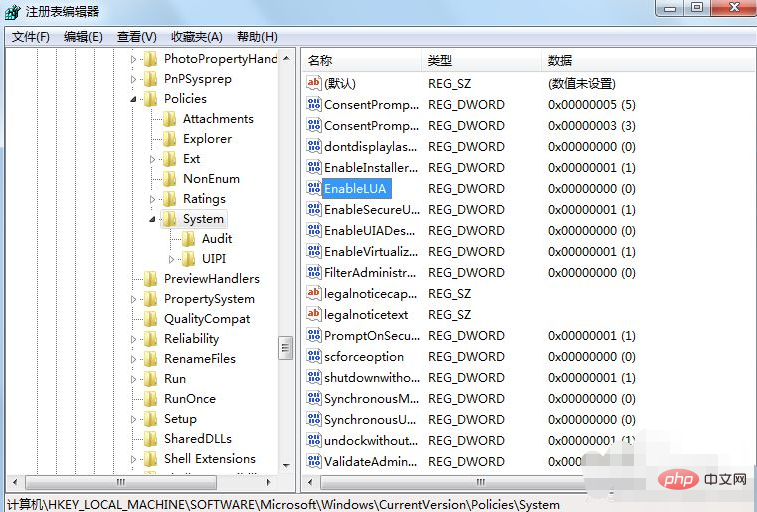
Après avoir ouvert l'option d'exécution, une zone de saisie d'exécution apparaîtra sur notre bureau. Ici, nous entrons "regedit" et cliquons sur OK.
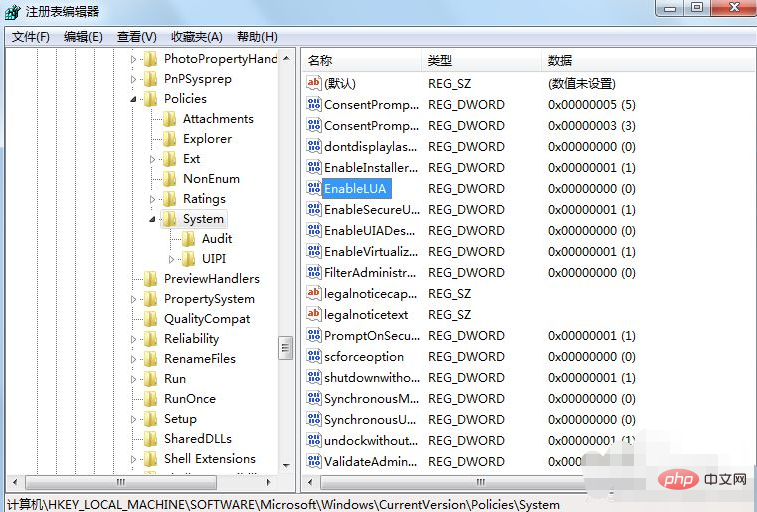
Ensuite, nous entrerons dans la fenêtre de gestion de l'éditeur de registre. Ici, nous devons rechercher et ouvrir les fichiers suivants dans l'ordre (HKHKEY_LOCAL_MACHINE》LOGICIEL》Microsoft》Windows》CurrentVersion》. Politiques》Système).
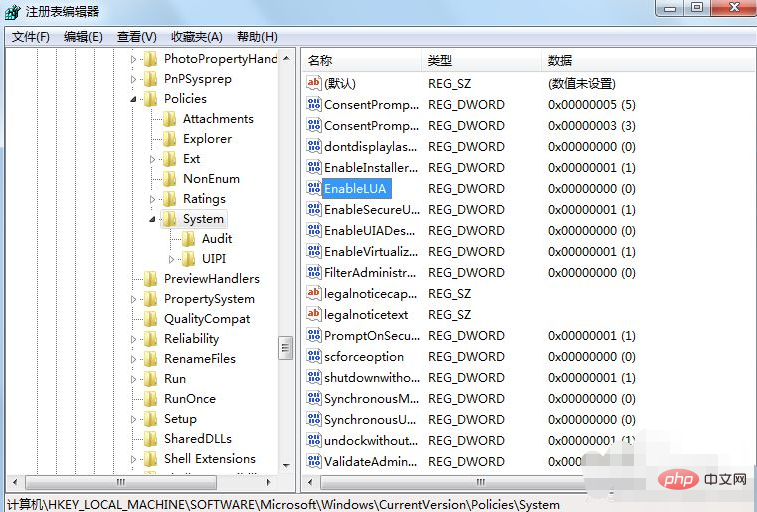
Ensuite, lorsque nous ouvrons la dernière option de fichier nommée "system", nous trouvons "EableLUA" dans la liste de droite et double-cliquons dessus avec la souris.
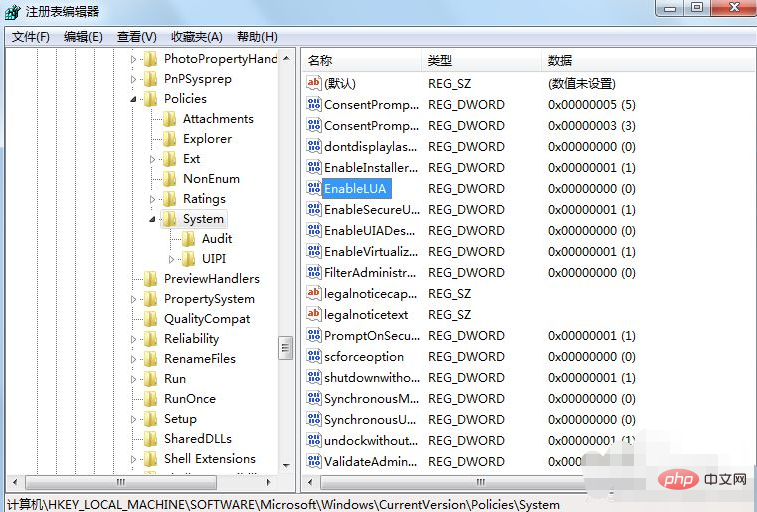
Après avoir double-cliqué sur cette option, une petite fenêtre apparaîtra Ici, nous devons changer les données numériques dans la fenêtre sur "0".
Enfin, après modification, cliquez sur le bouton OK pour quitter la petite fenêtre, revenez à l'interface d'exécution de PS, puis faites glisser l'image pour la tester.
Recommandé : "Tutoriel vidéo PS"
Ce qui précède est le contenu détaillé de. pour plus d'informations, suivez d'autres articles connexes sur le site Web de PHP en chinois!



